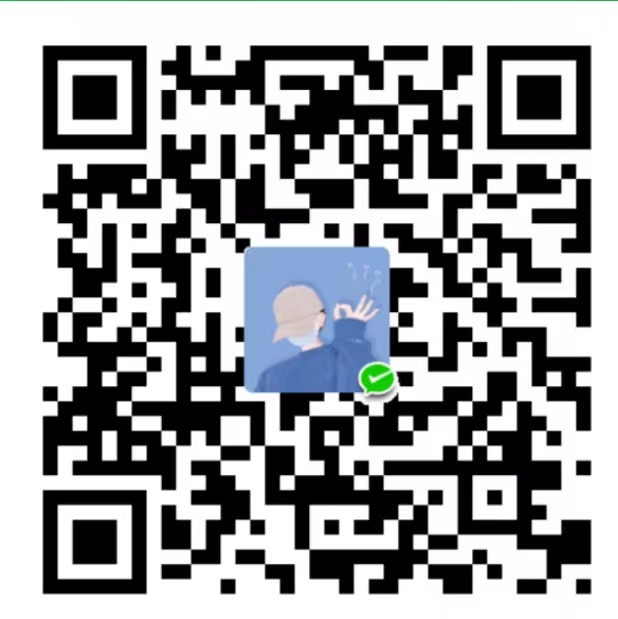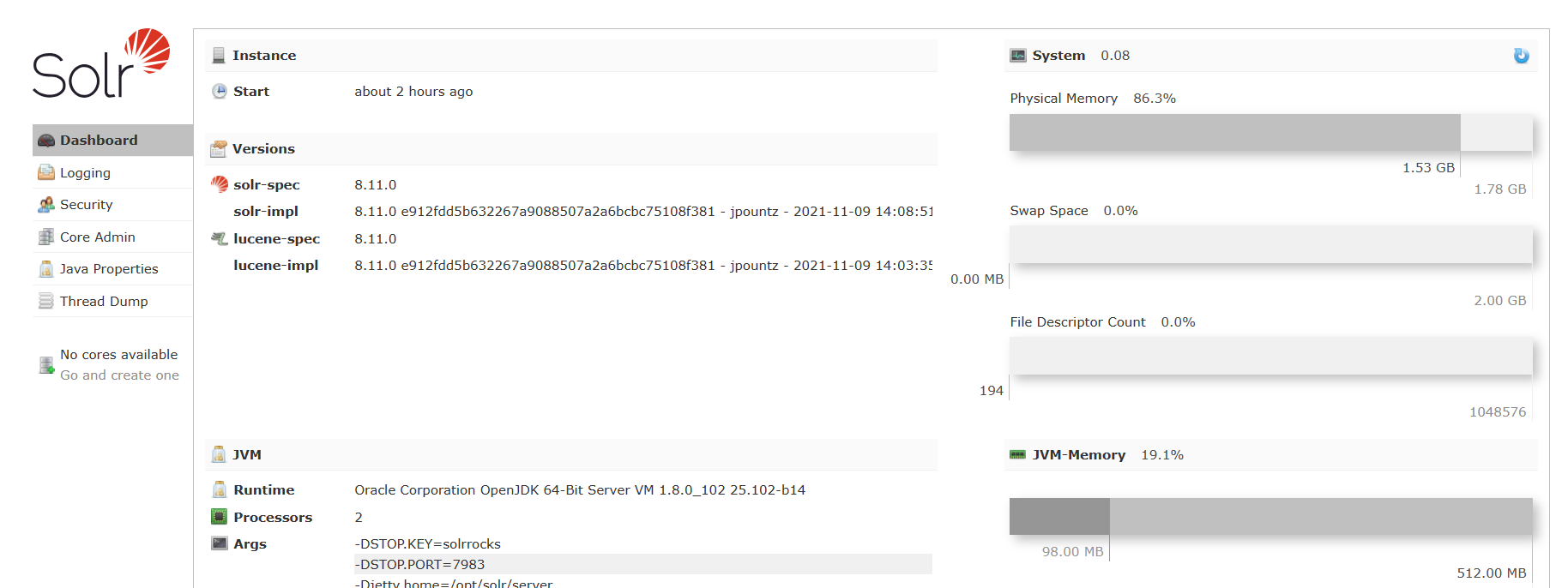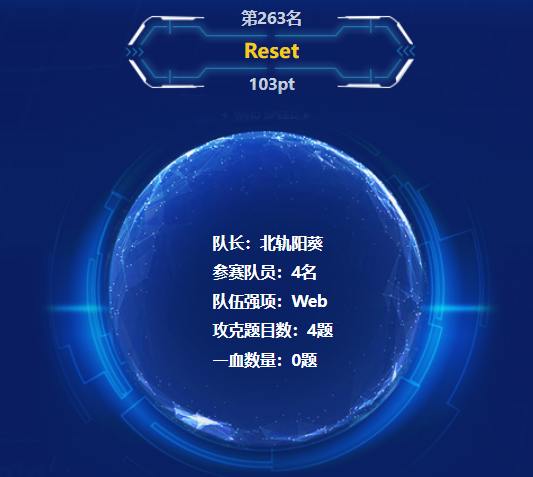基于STM32的蓝牙小车
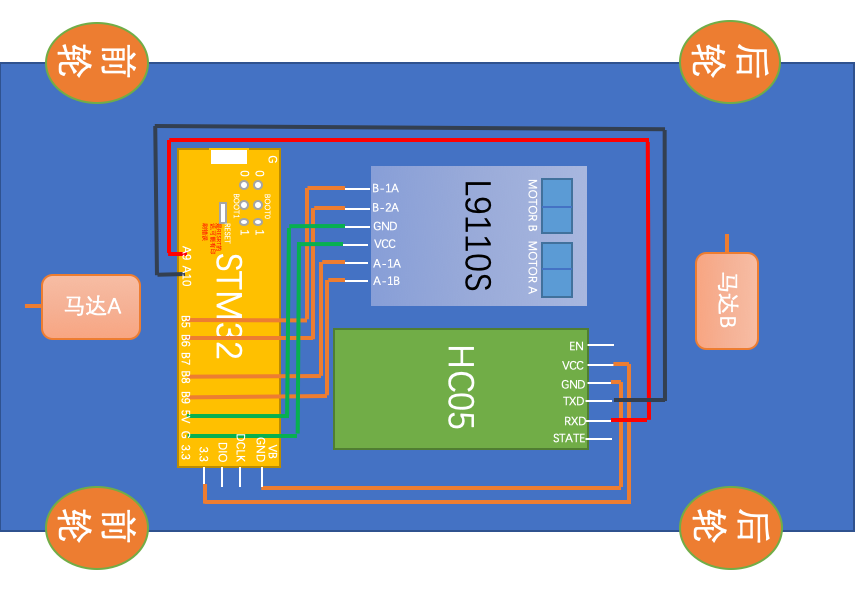
寒假在家除了在高数和英语的海洋里畅(yan)游(mo).之外也没什么其他事情,看到早已经退休甚至失去一个轮胎的遥控小车,我的双手再也忍不住了,就成功的把他大卸八块,然后检查一番除了马达和三个轮胎其他的都报废了,正好我在酷安收藏过制作小车的文章,于是就有了今天的这篇文章🎫 所需文件链接我依旧会放在文章最后
本文是基于酷安大佬[不妨大胆一点](http://www.coolapk.com/u/639101) 的文章而来。
小车原材料
- 小车框架(报废小车)
- STM32F103C8T6核心板(买国产就行完全够用)
- 蓝牙模块HC-05
- L8110S电机驱动模块
- USB转TTL (CH340G模块)
- 洞洞板(可用可不用)
- 杜邦线
- 电烙铁,锡焊(因为我是第一次接触电焊所以直接拼多多找便宜)
原理图,小车接线图
这里直接放酷安大佬的图,注意STM32与L9110S的正负极为一一对应关系,图中有误
图中绿线的正负极接反了
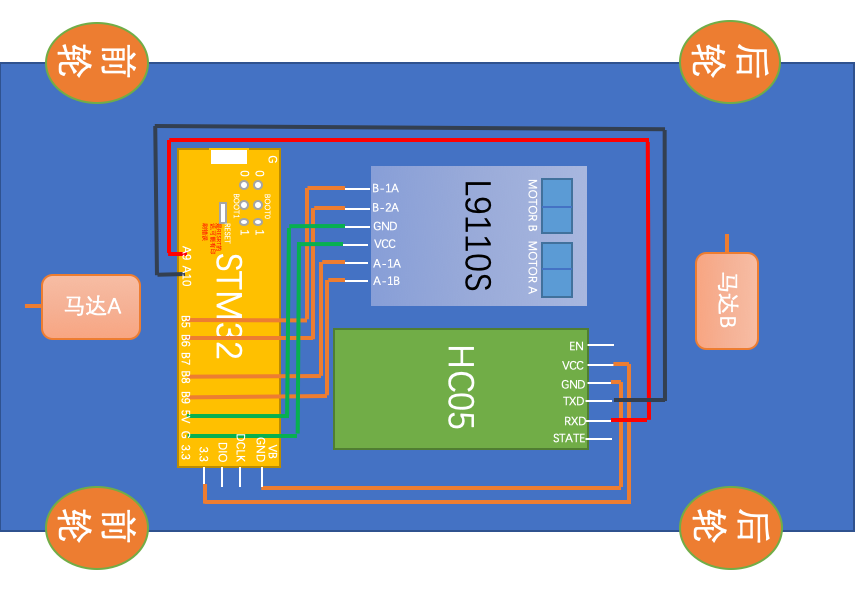
手机APP发送信号到蓝牙模块HC05,HC05通过RXD、TXD引脚与STM32的A9(TXD)、A10(RXD)通信,STM32通过B5、B6,B8、B9输出高/低电平(0/1)给电机驱动模块L9110S,L9110S驱动马达A、B的正反转。
MOTOR A控制马达A,MOTOR B控制马达B。马达A、马达B各自的两根引线直接接对应的MOTOR即可,最后烧录完程序后若发现正反转不对,将两根引线的位置换一下即可。
代码烧录
此处代码烧录注意要从官网下载keiluv5,我一开始随便找的keiluv5总是显示各种语法错误,后经指点重新在官网下载keiluv5;
下载代码烧录软件XCOM串口调试助手;
找到源码文件夹里的这个,
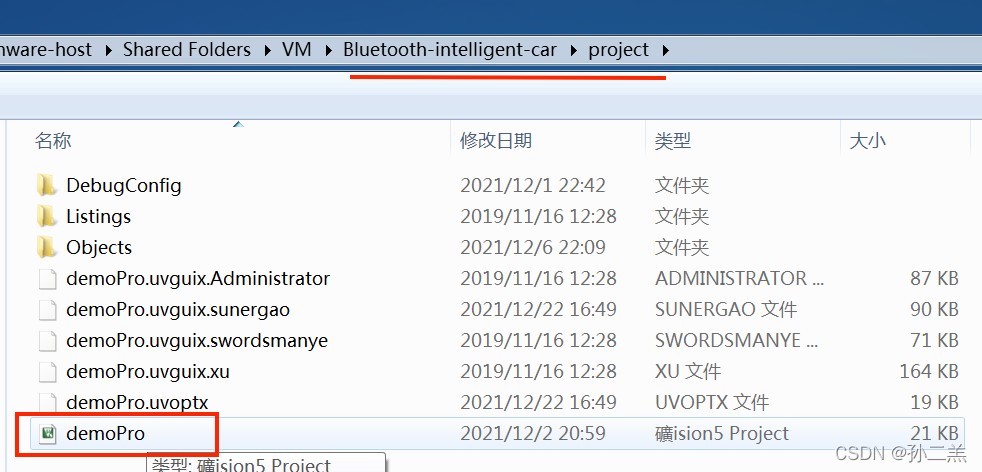 用keil打开,如图,主要在motor.c和main.c里面修改
用keil打开,如图,主要在motor.c和main.c里面修改
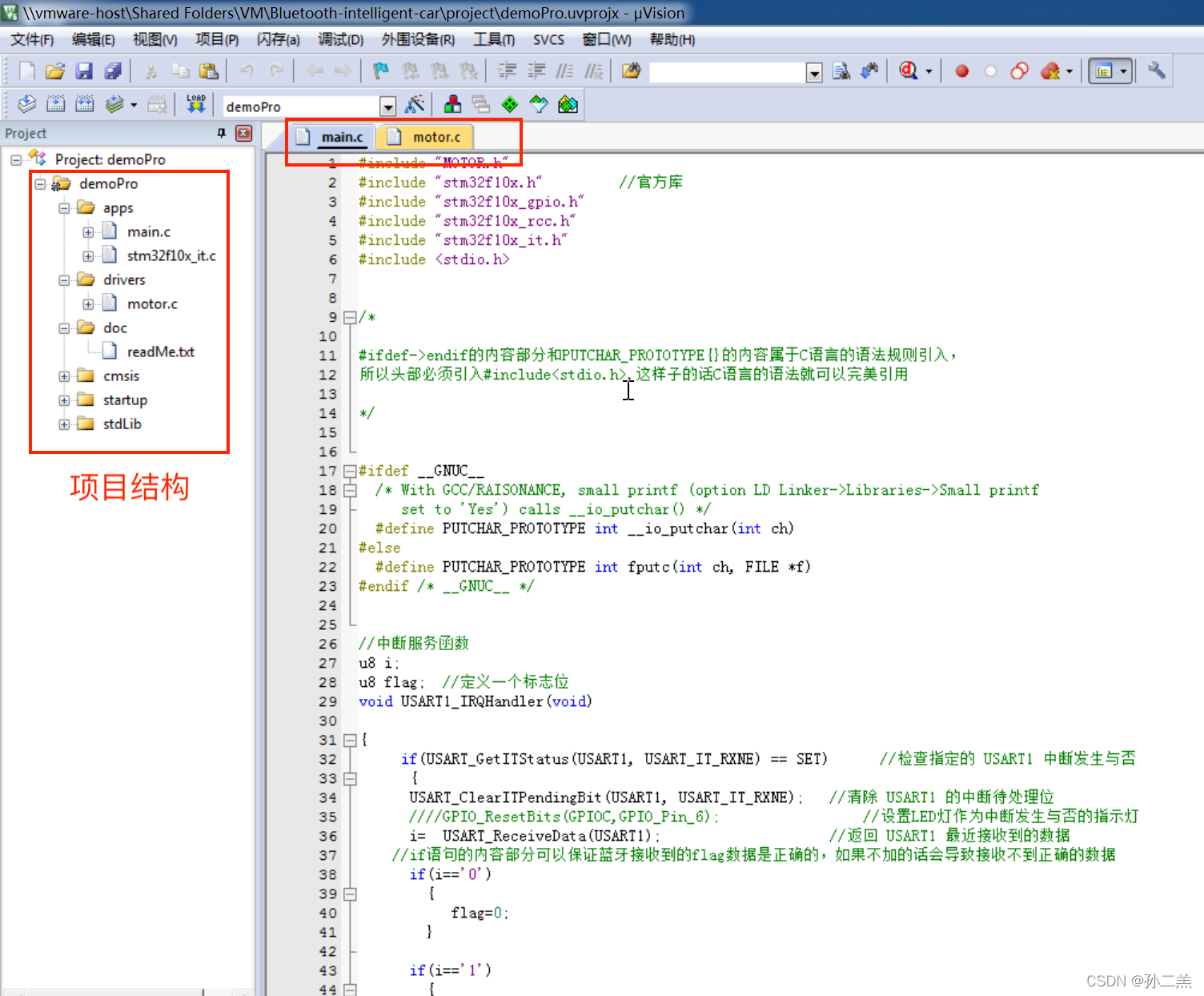 如果按照前面的硬件设计,则不需要做任何修改, 点击图示图标生成hex文件,
如果按照前面的硬件设计,则不需要做任何修改, 点击图示图标生成hex文件,
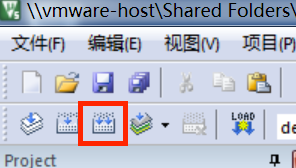 小车与电脑连接,连接需要做以下工作
小车与电脑连接,连接需要做以下工作
(1)安装CH340G的驱动
(2)STM32的A9、A10(原本与蓝牙模块连接,先拔掉,烧完程序再连上)分别连接CH340G模块的RXD、TXD,5V、GND对应连接就好了
(3)CH340G模块插到电脑上,STM32的BOOT0置1(默认是在0上的),按下RESET键
打开烧录软件,选择「搜索串口(X)」,相应的串口会在「Port」上显示,选CH340,如果找不到串口可能是因为驱动没安装成功。
(4) 然后选择「联机下载时的程序文件」,找到hex文件,如图
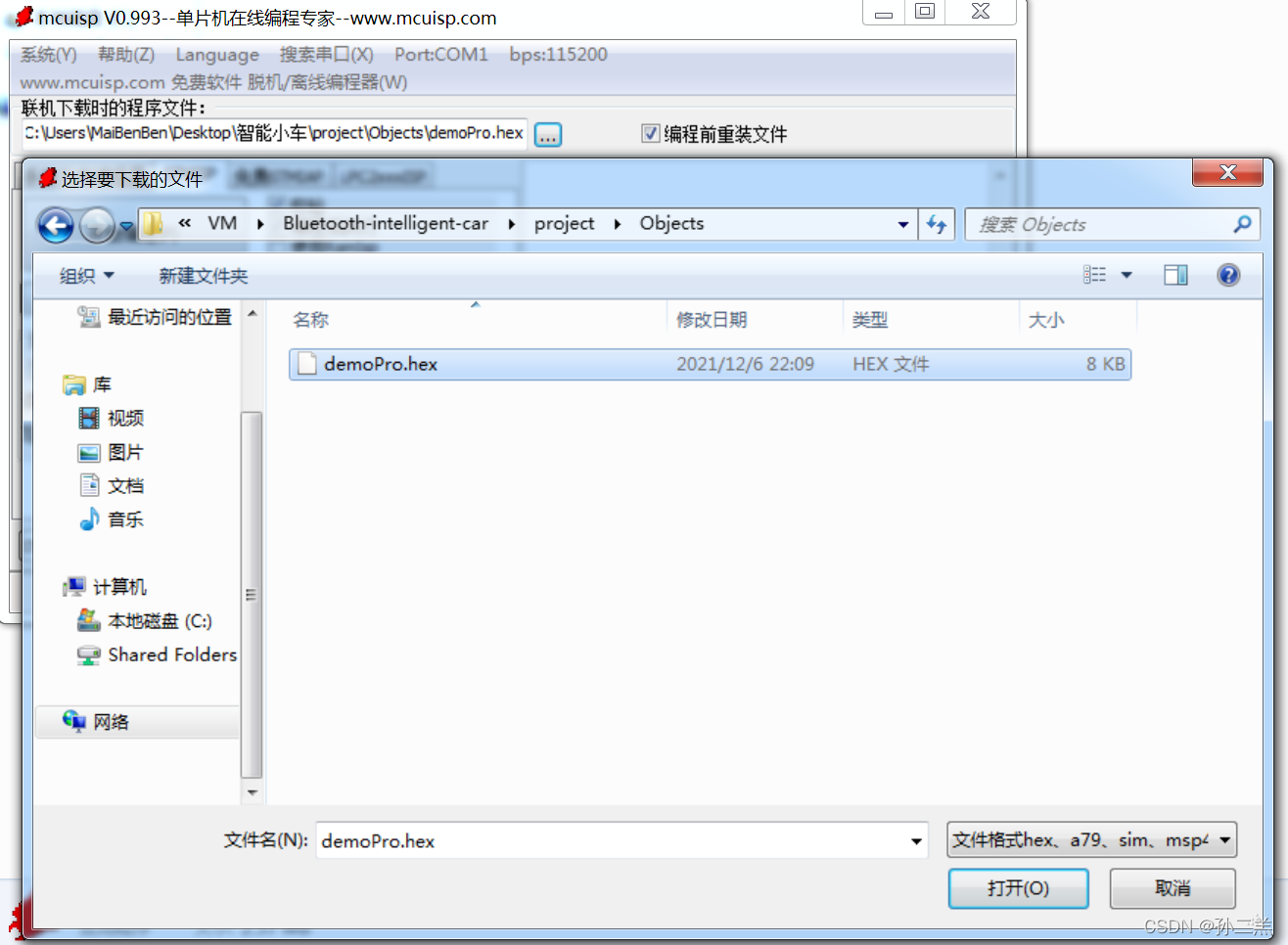
(5)其它都默认就行,选择「开始编程(P)」,如果提示连接不到硬件,就看上面的步骤哪做错了,如果成功了,断电,把BOOT0还原为0,A9、A10接回蓝牙模块。
手机蓝牙控制器
安卓手机(苹果不清楚)应用商店下载「蓝牙串口」,图标是个SPP;用充电宝给STM32供电,看各个模块的指示灯是否正常,亮了说明就通电了,有电说明咱就成功一大步了!
打开「蓝牙串口」软件,连接蓝牙,切换到「键盘」的位置,如下图
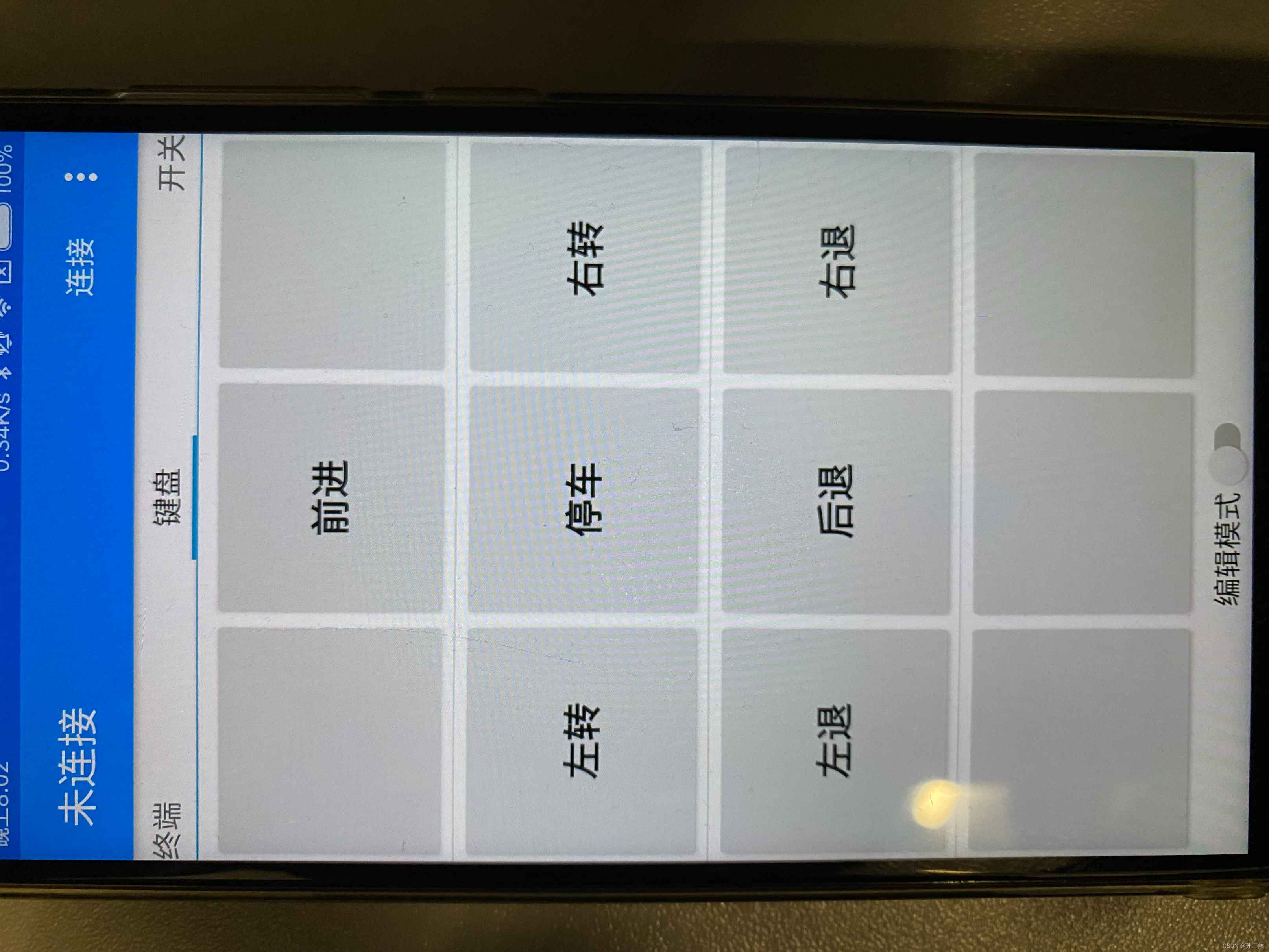 这是我的设置,以「前进」为例讲解,打开「编辑模式」,设置如下图
这是我的设置,以「前进」为例讲解,打开「编辑模式」,设置如下图
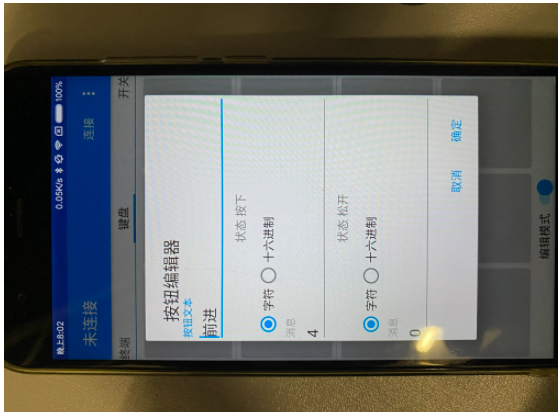
按下时发送4,松开时发送0,在main.c的while()中可以看到对应的模式
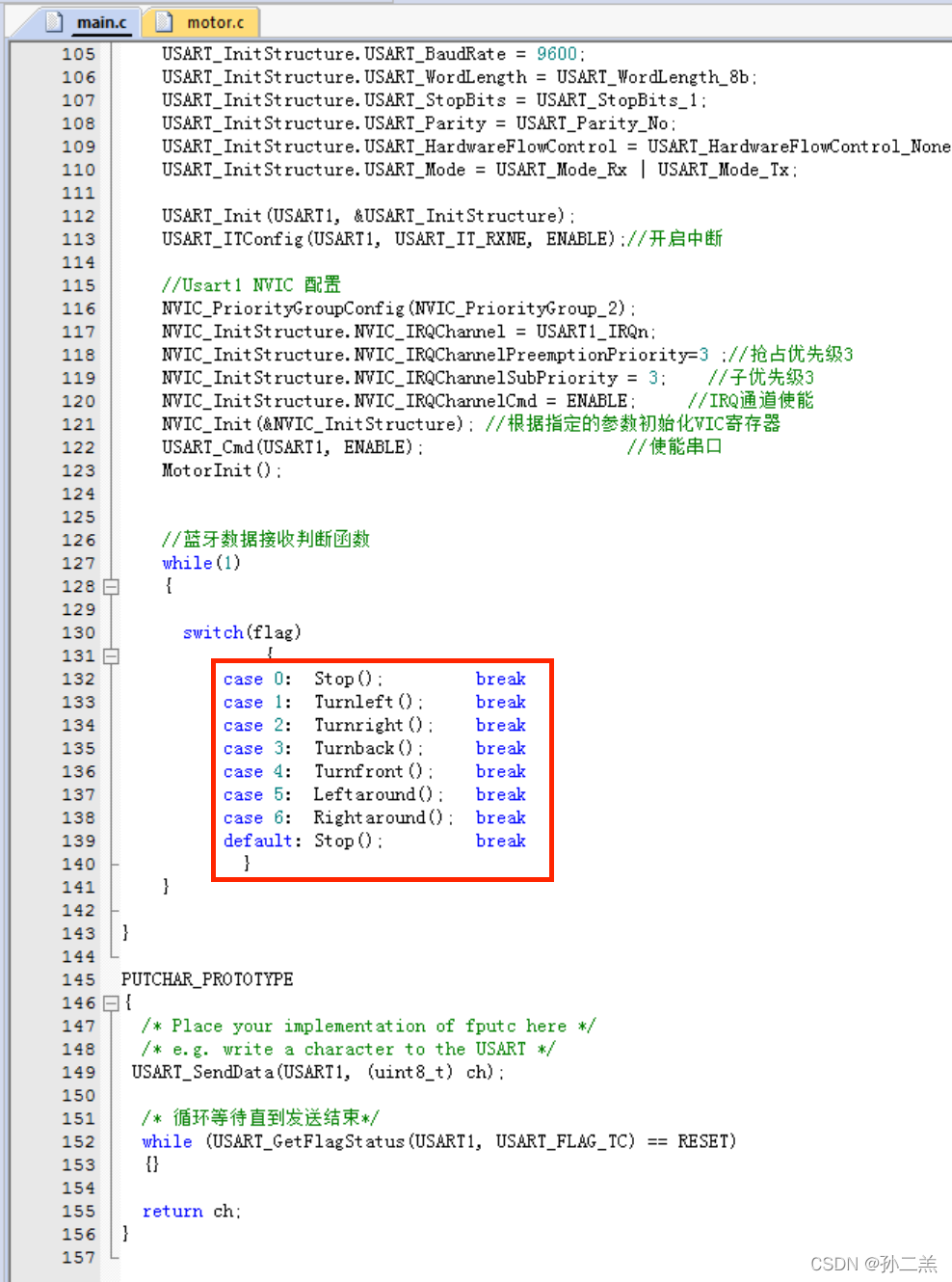 其它的按键参照上图来设置就行了,设置完关掉「编辑模式」,按下不同的按键测试吧,运气好的话,你的STM32蓝牙小车就大功告成了,🎉🎉🎉。
其它的按键参照上图来设置就行了,设置完关掉「编辑模式」,按下不同的按键测试吧,运气好的话,你的STM32蓝牙小车就大功告成了,🎉🎉🎉。
上面的教程和 大佬的原文相差不大,甚至图片我都是盗图(〃 ̄︶ ̄)人( ̄︶ ̄〃)
心得
做完真的是感叹隔行如隔山呀,还是老老实实的做我的安全吧🤣
在杰哥的帮助下学会了一项新技能,成功为电路板和马达上锡,以后搞点东西就越来越顺手了😁
还有就是这个蓝牙模块把我实在坑了一下,起初大佬教程写着HC-05 是可以3.3v供电的结果,结果呀,它必须3.7v才行,而且蓝牙模块一开始无法双向通信,我以为是模块坏了,刚跟商家对完线,后头一查资料发现是模块模式卖家给设置成回环模式了,我又查的资料设置回来成被动模式,真是一波三折呀,不过总归成功了,最后我这颜值为负值的人生第一辆属于自己的车,镇一下文章